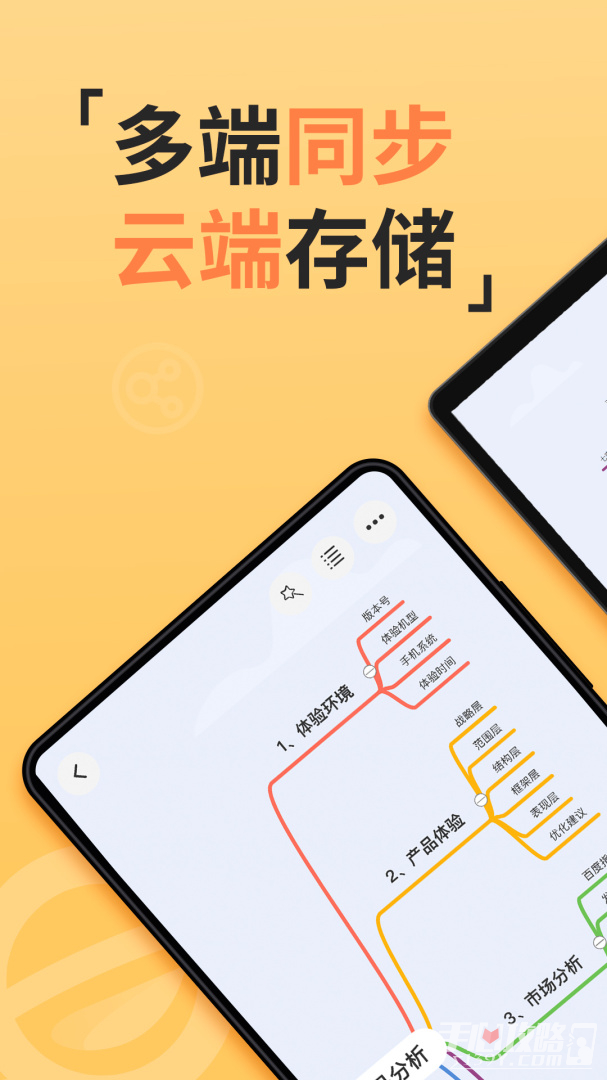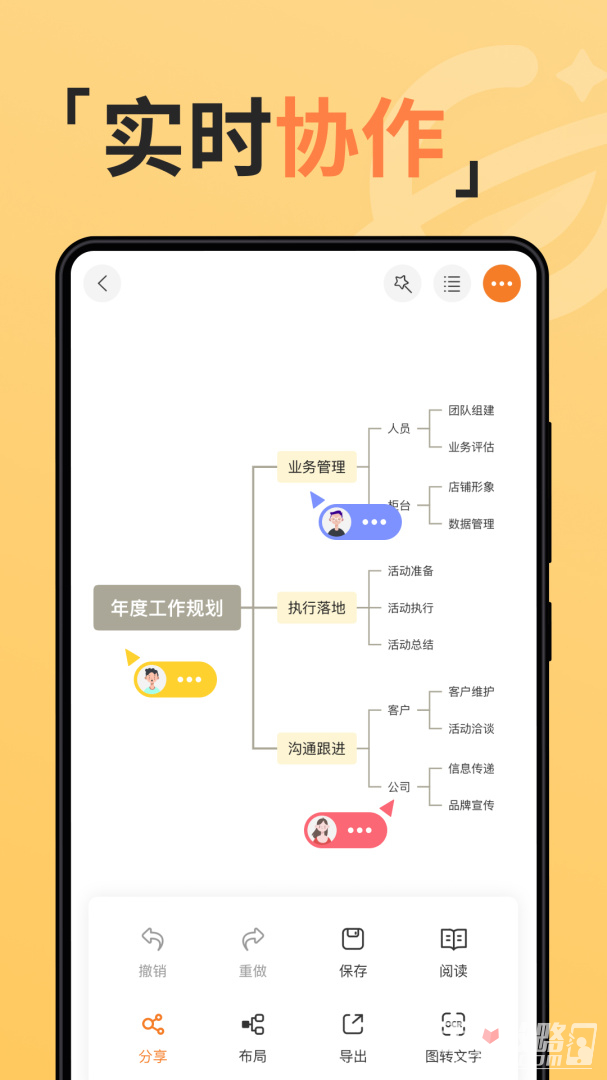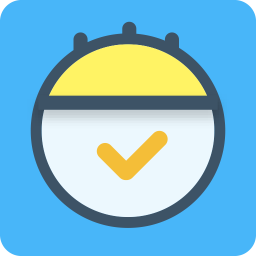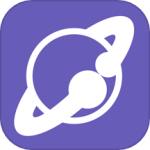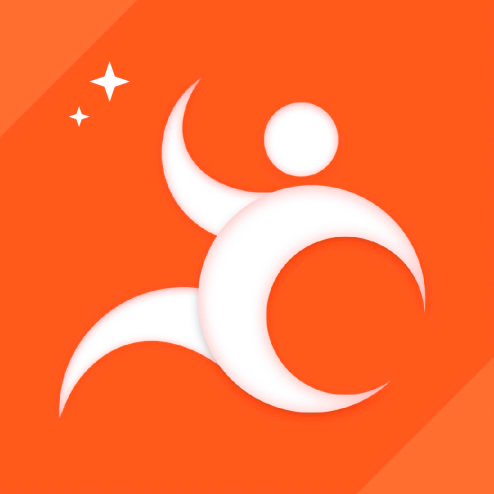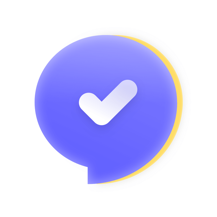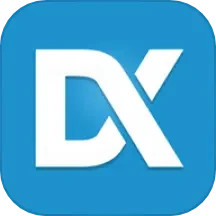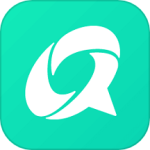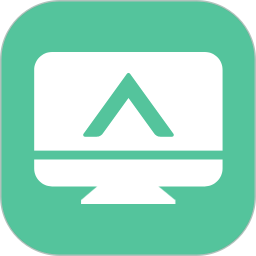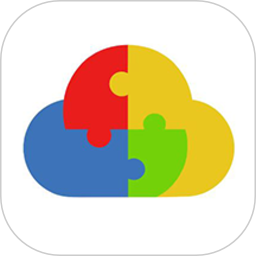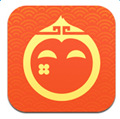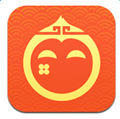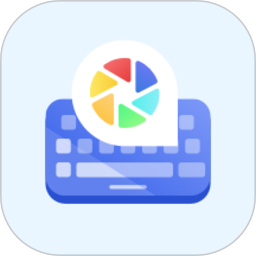- 应用截图
- 应用介绍
- 猜你喜欢 下载地址
GitMind是一款强大的在线思维导图和流程图制作工具,允许用户以简洁直观的方式将想法和概念可视化,无论是做项目规划、知识整理还是组织会议,都可以使用GitMind来创建清晰、结构化的思维导图,这款应用程序提供丰富的图形和符号库,使用户能够轻松添加节点、链接和批注,同时支持团队协作,可以与他人一起实时编辑和分享思维导图,GitMind还具有简洁和直观的界面设计,使得用户可以快速上手,并根据自己的需求调整布局和样式。
软件功能
1、丰富的模板
GitMind 内置了思维导图、流程图与 UML 图等多种模板主题供用户选择,从产品设计到知识梳理到读书笔记,模板应有尽有,而且质量相当不错。点击任意一个模板,进入详情页面,即可预览模板的细节。点击右上角的使用模板,可以直接以此模板为原型,创建一个思维导图或者流程图。之后,用户可以任意的对基于模板创建的新的思维导图进行修改与自定义。
2、多人云协作
点击【协作】,选择【邀请成员协作】, 可通过链接或者手机号邀请他人一起协作编辑思维导图。
3、直观的大纲视图
新建脑图会自动生成大纲视图,点击【大纲】即可一键开启大纲模式,查看脑图更直观。
4、流畅的流程图绘制
在流程图绘制方面,它汇集了流程图、信息图、UML 模型图、网络图、类图、ER图等十多种图形的绘制。用户只需用鼠标拖动相应的图形元素就可以绘制出专业的流程图,而且支持一键导出图片和PDF文档。
5、丰富主题,支持自定义
打开新建脑图,点击【主题】,可在10多种主题种任意选择喜欢的风格。如果对自带主题不满意,可以点击【自定义】可以对节点间距、背景颜色、连接线大小以及填充色进行自由设计。
6、多格式导出
点击【导出】,可弹出导出框,导出方式可选择图片、PDF文件、TXT文本以及SVG可编辑矢量图。
7、插入关系线
选中节点,点击【关系线】,再选中另一节点,即可为两节点添加关系线,拖动滑杆可任意调整关系线角度。
8、多样的绘图辅助
在图形绘制时,GitMind 还提供了多种绘图辅助功能:比如对某个节点的背景颜色与字体等样式进行设置,以及利用「格式刷」重复设置同一样式;对节点的优先级、完成进度等信息利用图标的方式进行定义;向某个节点中插入图片附件、链接与备注等信息;在思维导图、逻辑结构图、目录组织图、组织结构图与鱼骨图五种布局之间的任意切换。
常见问题
1.GitMind是什么?
GitMind是一款免费的在线思维导图制作工具,它可以帮助用户创建、编辑和共享思维导图。思维导图是一种图形化表示思想和概念之间关系的工具,适用于个人笔记、项目管理、团队协作等不同场景。
2.怎样在GitMind中添加子节点或者连接节点?
要添加子节点请选中一个节点,然后点击键盘上的“Tab”键即可添加一个新的子节点。要连接两个节点,只需将鼠标拖动到目标节点上方的加号图标上并释放鼠标,即可在两个节点之间创建一个连接线。
3.怎样创建一个新的思维导图?
打开 GitMind 网站,点击主页上的 "新建" 按钮,选择 "思维导图",然后开始添加主题和分支。
4.怎样分享我的思维导图给其他人?
在编辑状态下点击页面右上角的 "分享" 图标,选择合适的分享方式(复制链接、邮件、社交媒体等)并发送给其他人即可与他们分享你的思维导图。
应用特色
1、GitMind里的所有模板和功能都可免费使用,文件储存空间、节点数量、制作次数、使用时间等完全无限制,导出的思维导图没有水印,自由享受灵感爆发的每个瞬间
2、GitMind在web、iOS和安卓端均有提供服务,在办公室打开网页制作好的思维导图,回家后依然可以通过iPad或手机继续编辑和阅读,资料实时云端保存,无需惧怕资料丢失或隐私问题
3、提供丰富的布局样式,便于简化内容,优化流程梳理
4、不断更新模板,激发灵感,让你的脑图脱颖而出
5、灵感爆发,点子在大脑里不断碰撞,打开GitMind思维导图写下中心主题,梳理混乱思绪,理顺复杂关系,组织逻辑语言。模糊到清晰,抽象到具象,无序到有序,每一步都为你拓宽边界,探索无限可能
6、添加图片、链接、备注,让思维导图更加生动
小编评价
本款软件是一款非常实用的思维导图工具!它简单易用,界面清晰,可以帮助我整理和管理复杂的信息。它还支持多人协作,在团队中共享和编辑思维导图非常方便。
本款软件的协作功能也非常方便,我可以与他人进行实时的协作,共同编辑和分享思维导图,非常适合团队协作和项目管理。
我非常喜欢GitMind的云同步功能。只要登录账号,我就可以在不同设备上随时随地访问和编辑我的思维导图。这对于我来说是非常方便的,无需担心文件丢失或冲突。
我喜欢GitMind的美观度,它提供了丰富的主题模板和图标,让我可以根据不同的需求制作出漂亮的思维导图。
我喜欢GitMind提供的丰富的模板和图标库,可以轻松地选择合适的元素来美化我的思维导图。而且还可以自定义样式,使得我的导图更能突出重点。
更新日志
最新版本:v2.2.18 更新时间:2024-04-30
1、思想星球支持多人上传视频2、支持重命名视频
- 计划合集
多久完成提供了一种新的、不同的计划&时间管理方式,解决你的“计划焦虑”,不同于通常根据截止日期规划工作次数的计划方式,而是逆向思维,通过每天任意完成计划的次数,倒推计划将在哪天完成?让你看到每一次完成计划,对缩短整个计划时间的影响,心中有数,从而更有信心;多久完成软件功能【平衡计时器】自由根据比例平衡你的工作与休息时间。【计划管理】管理并量化你的计划,加入清单,把握你的每一项长期任务或想法。【计划
网站声明: 本站《GitMind2024版》由""¨瀡鈊″"网友提供,仅作为展示之用,版权归原作者所有;
如果侵犯了您的权益,请来信告知,我们会尽快删除。
一键生成原创文案的app有哪些呢?这些文案工具还是非常好用的,键生成原创文案的app有多种,它们利用人工智 ...
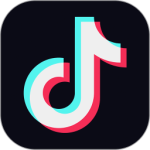
抖音 v29.7.0
220.24 MB 短视频
下载抖音 v29.7.0

拼多多 v7.7.0
25.30 MB 拼团app
下载拼多多 v7.7.0

微信 v6.5.4
38.67 MB 社交
下载微信 v6.5.4
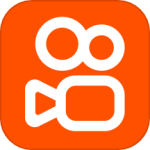
快手 v12.3.40.36202
111.49 MB 社交
下载快手 v12.3.40.36202

百度 v13.56.0.11
153.81 MB 搜索
下载百度 v13.56.0.11

QQ v7.8.8
54.04 MB 社交
下载QQ v7.8.8

淘宝 v10.35.21
69.42 MB 生活
下载淘宝 v10.35.21

腾讯视频 v8.10.80.28420
130.11 MB 影视
下载腾讯视频 v8.10.80.28420

今日头条 v9.7.8
86.96 MB 资讯
下载今日头条 v9.7.8

支付宝 v10.5.93.8000
130.81 MB 省钱
下载




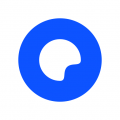



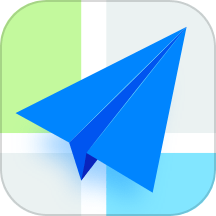
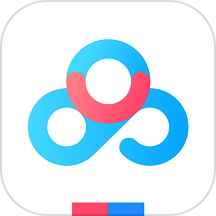

 手机扫描下载
手机扫描下载